
在Linux中通過命令工作的基本工具之一 這是fdisk程序,這是一個功能強大的程序,可讓您觸摸與硬盤驅動器相關的所有內容,創建分區,刪除分區並進行驗證。
FDISK 它默認安裝在Debian操作系統上 以及更多的發行版本。 今天,我們將教您使用fdisk分區硬盤所需的一切。
我們必須採取的第一步 就是看看我們有可用的分區。 為此,我們將使用這兩個命令,第一個命令具有root用戶訪問權限,第二個命令連接至fdisk程序並向我們顯示我們擁有的磁盤列表。
su fdisk -l
完成此操作後, 我們將獲得分區列表及其各自的詳細信息,即其大小,名稱以及該分區所在的硬盤的名稱(sda,sdb ...)。
完成此操作後, 我們現在可以連接到我們要修改的硬盤。 我們將使用fdisk命令執行此操作,然後輸入硬盤驅動器所在的路徑,如果要連接到sda,將保留與此類似的內容。
fdisk /dev/sda
現在我們進入了fdisk,現在該輪到使用我們可用的選項了。 我們要做的第一件事 就是介紹這個命令給我們看一下幫助 所有可用選項中。
m
現在,我們將輸入此命令以查看磁盤的分區表。

p
而這個創建一個新的分區
n
從這裡開始,一切都很直觀,因為 我們只需要遵循出現的指示。 我們可以在主分區和擴展分區之間進行選擇,選擇分區的大小(以千字節,兆字節或千兆字節為單位)或該分區的開始和結束扇區。
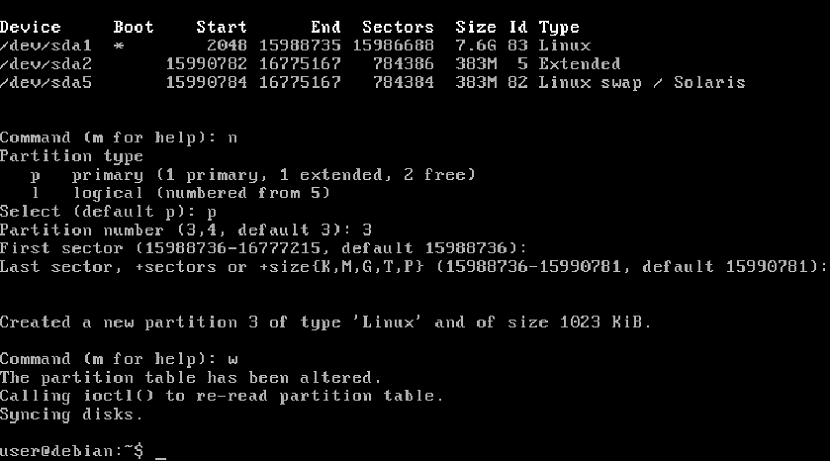
為了保存更改, 我們必須編寫此命令,以便我們退出並記錄所做的更改,否則它將無法識別該程序。
w
如果仔細觀察,它已經為我們創建了分區,但是我們尚未格式化它。 為了能夠做到這一點, 我們將需要mkfs命令進行格式化 和mount命令將其掛載到歸檔文件中並使其起作用。
mkfs.ext4 /dev/sda3
格式化後,該掛載分區以使用mount命令的時候了, 這是非常簡單的語法。 這是將分區掛載到/ home / user / disk3文件夾中的命令示例,在該示例中,我還解釋瞭如何通過命令行創建目錄。
mkdir /home/user/disco3 mount /dev/sda3 /home/user/disco3
就是這樣 我們可以通過訪問disk 3文件夾進入我們的硬盤 在我們的計算機上,如下所示。
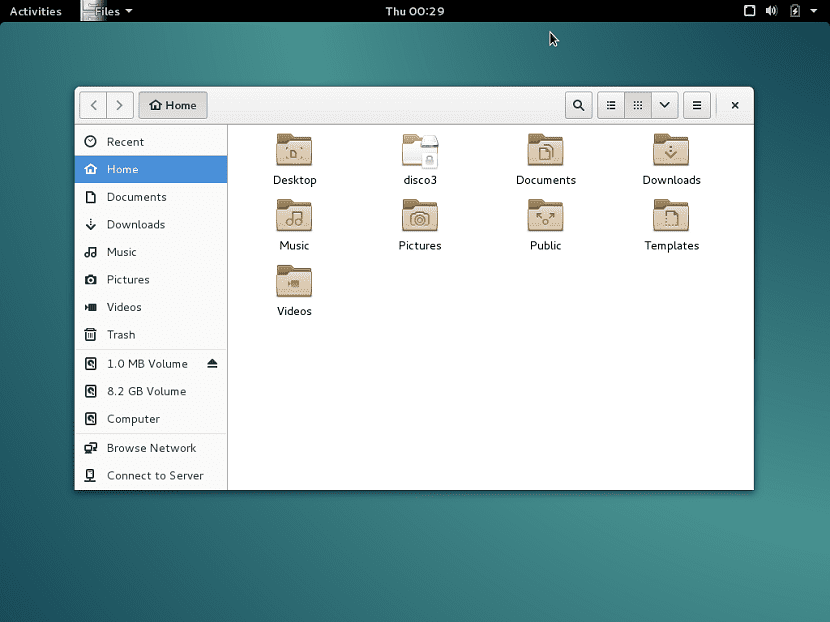
還 我們可以選擇將磁盤直接安裝在/ dev / sda3中但是,在太大的硬盤驅動器上,您將得到一個錯誤,並且您將無法正確執行此操作。